Artikel ini diproduksi dengan menggunakan Penerjemahan Mesin.
Automasi: pemicu tanggal
Saat mengelola hubungan dengan pelanggan, menyelesaikan tugas dan berinteraksi dengan prospek serta klien pada waktu tertentu sangatlah penting.
Dengan pemicu tanggal, Anda dapat mengotomatiskan tugas seperti mengirim email pada hari ulang tahun klien Anda, mengirim pengingat email untuk pertemuan yang akan datang, atau menjadwalkan panggilan seminggu sebelum tanggal penutupan yang diharapkan dari sebuah kesepakatan, sehingga Anda dapat fokus pada hal-hal yang lebih penting seperti mengembangkan bisnis Anda.

Di mana saya dapat menemukan pemicu tanggal?
Menambahkan pemicu adalah langkah pertama saat membuat otomatisasi. Di sisi kanan layar Anda, pilih jenis pemicu “Pemicu tanggal”.
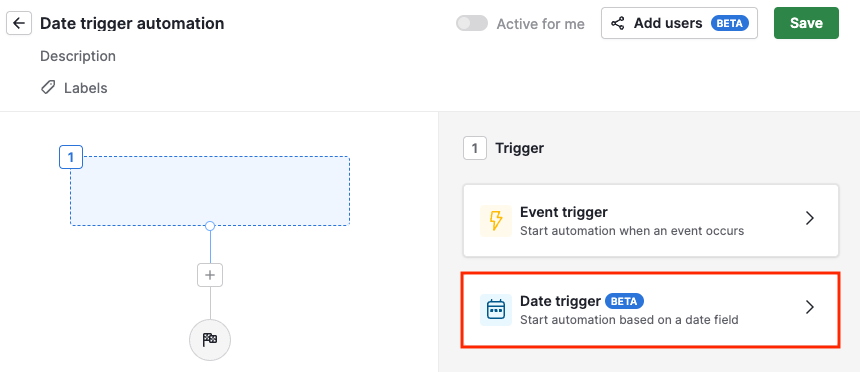
Bagaimana cara mengonfigurasi otomatisasi yang dipicu oleh tanggal?
Setelah pemicu tanggal dipilih, Anda perlu menentukan:
- Item dengan bidang tanggal yang sesuai (default atau kustom) yang akan memicu otomatisasi
- Tanggal ketika otomatisasi akan dipicu (tanggal pasti atau sejumlah hari sebelum atau setelah tanggal di bidang)
- Jam dan zona waktu ketika otomatisasi akan dijalankan
Saat memilih tanggal, Anda akan melihat tiga opsi:
- Tanggal pasti: otomatisasi akan dipicu pada hari ketika memenuhi tanggal di bidang tanggal
- Sebelum tanggal: otomatisasi akan dipicu sejumlah hari sebelum tanggal di bidang tanggal
- Setelah tanggal: otomatisasi akan dipicu sejumlah hari setelah tanggal di bidang tanggal
Anda dapat menambahkan hingga 180 hari sebelum dan setelah tanggal pemicu.
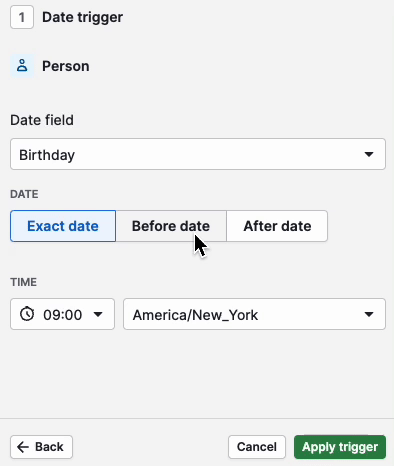
Klik ”Terapkan pemicu” untuk menyimpan perubahan. Kemudian, Anda dapat melanjutkan dengan menambahkan langkah-langkah berikutnya ke otomatisasi.
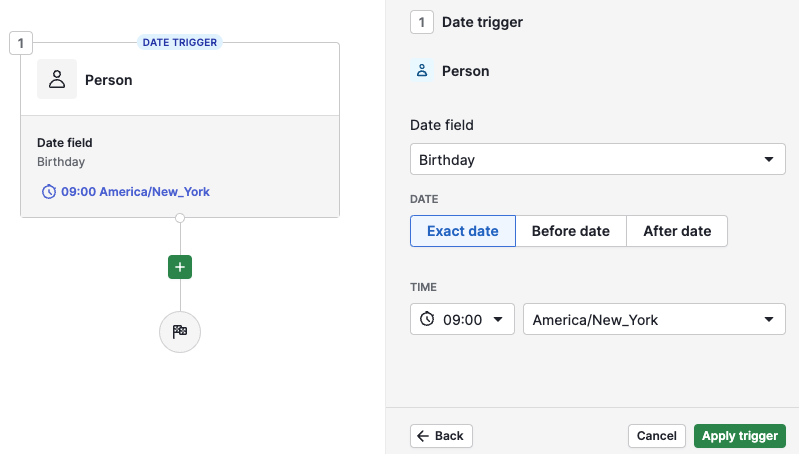
Pelajari cara mengonfigurasi otomatisasi di sini dan kondisi yang dapat Anda tambahkan di artikel ini.
Otomatisasi yang diaktifkan untuk diri sendiri
Jika Anda membuat otomatisasi dengan pemicu tanggal dan mengaktifkannya hanya untuk diri sendiri, kondisi pemicu tanggal akan memeriksa semua item yang terlihat oleh Anda.
Item yang memenuhi kondisi tanggal saat waktu eksekusi tercapai akan muncul di ”Riwayat”.
Otomatisasi yang diaktifkan untuk diri sendiri dan pengguna lain
Jika Anda membuat otomatisasi dengan pemicu tanggal dan mengaktifkannya untuk diri sendiri dan pengguna lain dengan opsi berbagi otomatisasi, kondisi pemicu tanggal akan memeriksa semua item yang dimiliki oleh semua pengguna yang diaktifkan. Ini melindungi dari otomatisasi pemicu tanggal yang dibagikan memicu beberapa kali sehari untuk item tertentu.
Item yang memenuhi kondisi tanggal saat waktu eksekusi tercapai dan dimiliki oleh salah satu pengguna dengan siapa otomatisasi dibagikan akan muncul di ”Riwayat”.
Bagaimana cara saya mengedit otomatisasi yang dipicu oleh tanggal?
Berbeda dengan otomatisasi yang dipicu oleh peristiwa, Anda dapat mengedit pemicu pada otomatisasi yang dipicu oleh tanggal tanpa menghapus langkah-langkah berikutnya atau memulai dari awal.
Pemicu tanggal memiliki opsi edit (ikon pensil) yang muncul saat Anda mengarahkan kursor ke langkah pemicu.
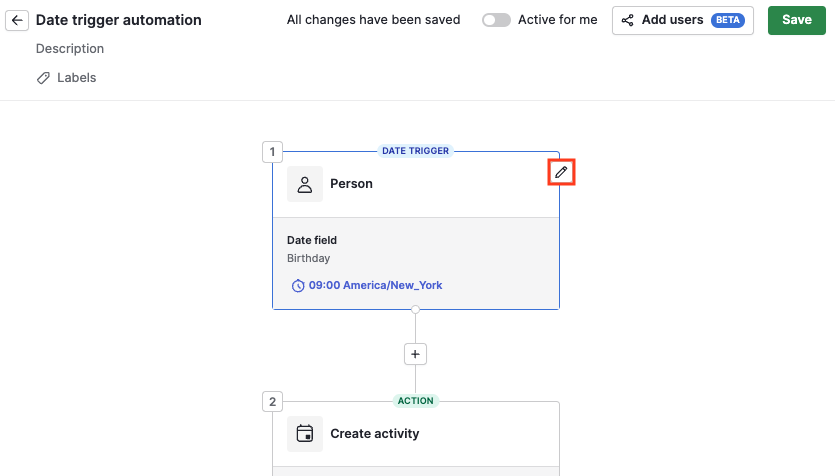
Saat mengklik tombol edit, Anda akan dapat mengubah kolom tanggal dan tanggal, jam, serta zona waktu saat otomatisasi akan dipicu.
Tampilan daftar
Anda dapat membedakan automasi yang dikonfigurasi dengan pemicu berbasis tanggal dari yang dikonfigurasi dengan pemicu berbasis acara berdasarkan ikon mereka di tampilan daftar.
- Pemicu berbasis tanggal: ikon biru
- Pemicu berbasis acara: ikon kuning
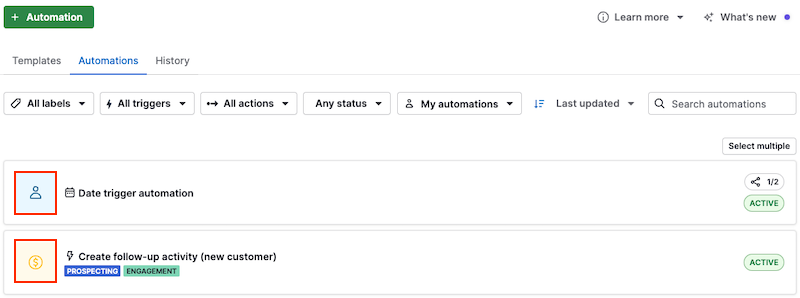
Anda dapat memfilter automasi di tampilan daftar berdasarkan jenis pemicu dengan mengklik ”Semua pemicu” dan memilih item yang dikonfigurasi dalam pemicu.
Apakah artikel ini berguna?
Ya
Tidak